의문
문제: Windows 10에서 PDC_WATCHDOG_TIMEOUT 오류를 수정하는 방법은 무엇입니까?
안녕. 최근에 내 PC를 즉시 다시 시작한 임의의 블루 스크린 오류 PDC_WATCHDOG_TIMEOUT이 발생했습니다. Windows는 다시 시작한 후 복구할 수 있었고 모든 것이 좋다고 생각했습니다. 다음날 영상을 보다가 또 에러가 났습니다. 뭔가 잘못된 것 같아요. 해결 방법에 대한 조언이 있습니까?
해결 답변
PDC_WATCHDOG_TIMEOUT은 또 다른 죽음의 블루 스크린입니다.[1] Windows 시스템에서 발생할 수 있는 오류. 그것은 0x0000014F의 버그 체크 값을 가지며 시스템이 할당된 시간 내에 응답하지 못했음을 나타냅니다. 이 BSOD는 예를 들어, DPC 감시자 위반, 사용자는 여전히 때때로 이를 접합니다.
Windows 7 또는 이전 버전에서 PDC WATCHDOG TIMEOUT BSOD가 발생할 수 있지만 문제는 Windows 10 또는 Windows 8과 같은 최신 운영 체제에서 더 두드러집니다. 또한 이 오류가 발생한 사용자는 데스크탑이 아닌 랩탑을 사용하는 것으로 보입니다. 가장 영향을 받는 브랜드에는 Lenovo와 Dell이 있습니다.
오류가 발생할 수 있는 많은 시나리오가 있습니다. 다양한 기술 지원 게시판에서 사용자는 ThinkPad를 도킹 스테이션에서 분리할 때 PDC_WATCHDOG_TIMEOUT이 발생했다고 보고했습니다. 다른 사람들은 PC가 절전 모드로 전환되고 다시 시작할 수 없는 후에 문제에 직면했다고 주장했습니다.
다른 블루 스크린 오류와 마찬가지로 Windows는 다음과 같은 표준 블루 스크린 메시지를 전달합니다.
PC에 문제가 발생하여 다시 시작해야 합니다. 일부 오류 정보를 수집한 다음 다시 시작하겠습니다. (1% 완료)
더 자세히 알고 싶다면 나중에 온라인에서 이 오류에 대해 검색할 수 있습니다. PDC_WATCHDOG_TIMEOUT
오류는 pdc.sys로 알려진 시스템 파일을 나타냅니다(BSOD를 일으키는 또 다른 일반적인 시스템 파일은 Ntoskrnl.exe, 따라서 사용자가 C:\\WINDOWS\\system32\\drivers 폴더에 있는 두 시스템 파일에 연결된 오류를 수신하는 것은 드문 일이 아닙니다. 이는 다음과 같은 결론으로 이어집니다.
- 호환되지 않거나 손상되었거나 불필요한 드라이버로 인해 오류가 발생했습니다.
- 알 수 없는 드라이버로 인한 메모리 손상으로 인해 오류가 발생했습니다.

따라서 PDC_WATCHDOG_TIMEOUT BSOD를 수정하려면 아래 나열된 몇 가지 문제 해결 단계를 수행해야 합니다. 각 Windows 10 컴퓨터는 다르기 때문에 모든 사람에게 문제를 해결하는 보편적인 방법은 없습니다.
방법 1. 자동 복구 도구 실행
손상된 시스템을 복구하려면 라이센스 버전을 구입해야 합니다. 이미지 변경 이미지 변경.
Windows는 수천 개의 설정과 매개변수가 있는 복잡한 운영 체제입니다. 시스템 파일 손상은 다음을 포함한 많은 블루 스크린 오류의 주요 원인 중 하나입니다. PAGE_FAULT_IN_NONPAGED_AREA, APC_INDEX_MISMATCH, DRIVER_IRQL_NOT_LESS_OR_EQUAL, 그리고 많은 다른 사람들.
경우에 따라 이러한 문제의 근본 원인을 찾아 해결하는 것이 다소 어려울 수 있습니다. 특히 Windows 운영 체제 작업에 대한 경험이 적은 경우에는 더욱 그렇습니다. 따라서 빠른 해결을 위해 다음을 사용하여 스캔을 실행하는 것이 좋습니다. 이미지 변경맥 세탁기 X9 – 250,000개의 파일 데이터베이스 덕분에 중요한 시스템 파일 손상을 자동으로 고칠 수 있는 복구 소프트웨어. Windows를 다시 설치할 필요가 없으므로 많은 시간을 절약할 수 있습니다.
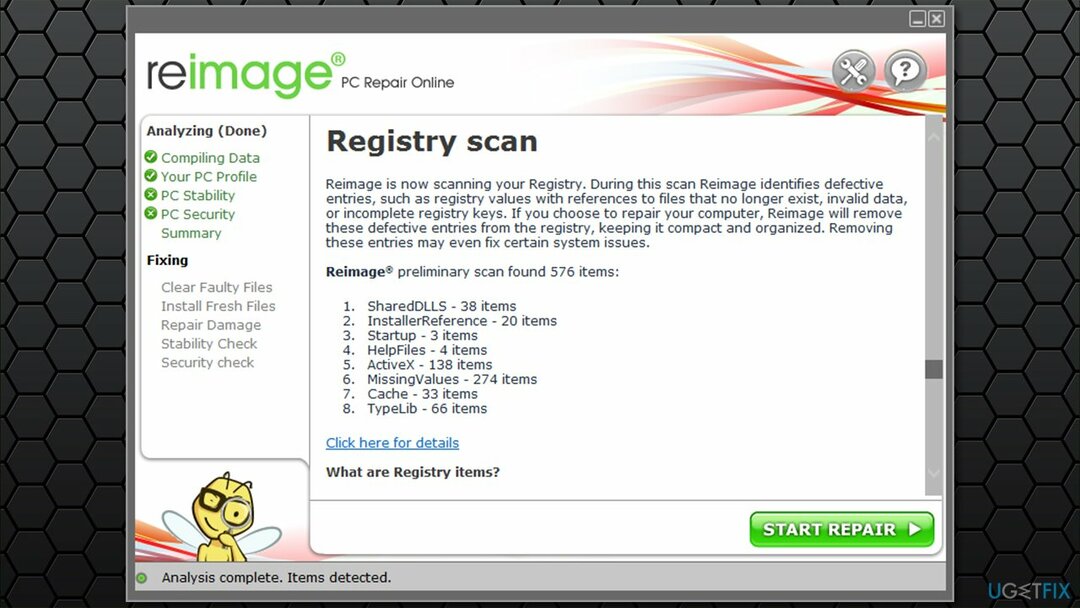
방법 2. 당신의 기억을 확인
손상된 시스템을 복구하려면 라이센스 버전을 구입해야 합니다. 이미지 변경 이미지 변경.
RAM을 확인하는 방법에는 여러 가지가 있습니다.[2] 예를 들어 다음과 같은 여러 타사 도구를 사용할 수 있습니다. 멤테스트. 그러나 확인을 완료하는 데 몇 시간이 걸릴 수 있으며 귀중한 시간이 소요됩니다. 적합하다면 앱을 다운로드하고 테스트를 실행하십시오. 이 테스트는 불량 마더보드 슬롯이나 RAM 스틱 자체와 같은 고장난 하드웨어를 가리킵니다.
그러나 예를 들어 내장 메모리 진단 도구를 사용하여 Windows에서 실행할 수 있는 더 간단한 테스트가 있습니다.
- 입력 메모리 Windows 검색에서 누르고 입력하다
- 선택 재시작지금 문제 확인(권장) 옵션
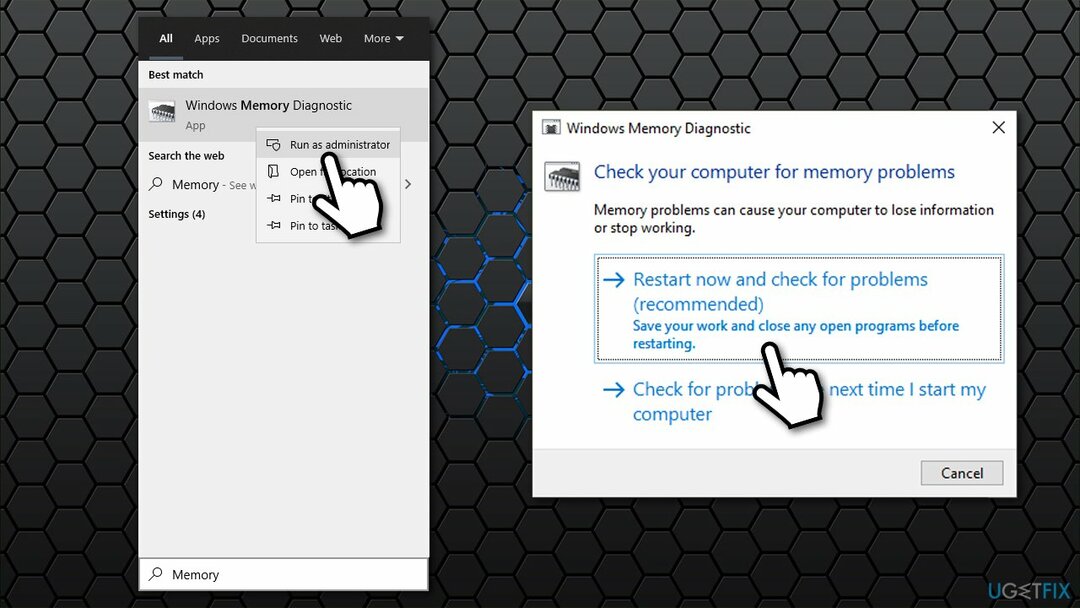
- 그러면 컴퓨터가 즉시 다시 시작되고 확인이 시작됩니다.
- 메모리 테스트는 시간이 걸릴 수 있습니다. 결과는 잠시 후 보고됩니다.
방법 3. 드라이버 업데이트
손상된 시스템을 복구하려면 라이센스 버전을 구입해야 합니다. 이미지 변경 이미지 변경.
PDC WATCHDOG TIMEOUT 오류의 주요 원인 중 하나는 손상되었거나 호환되지 않는 드라이버입니다.
- 를 마우스 오른쪽 버튼으로 클릭 시작 그리고 고르다 기기 관리자
- 확장 IDE ATA/ATAPI 컨트롤러 부분
- 를 마우스 오른쪽 버튼으로 클릭 SATA AHCI 컨트롤러 그리고 선택 드라이버 업데이트
- 선택하다 자동으로 드라이버 검색 그리고 기다려
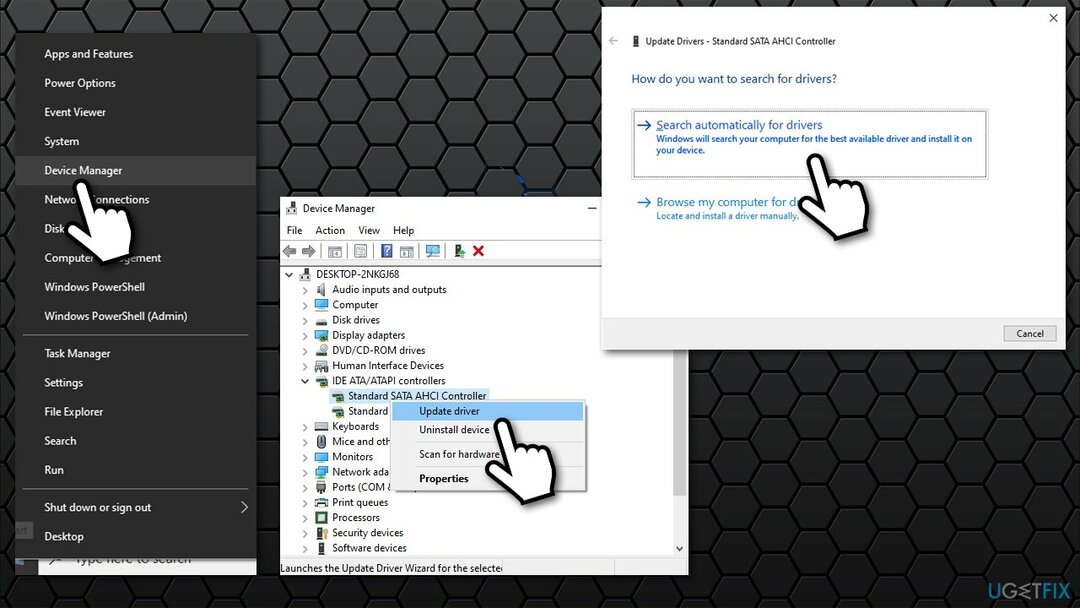
- 새 드라이버가 발견되면 장치를 다시 시작하십시오.
장치 관리자는 최신 버전을 찾지 못할 수 있으므로 드라이버를 업데이트하는 이상적인 옵션이 아닙니다. 따라서 블루 스크린 오류를 처리할 때 장치 모델을 알아야 하지만 제조업체의 웹 사이트에서 다운로드하는 것이 좋습니다. 확실하지 않은 경우 자동 드라이버 업데이트 프로그램을 사용하는 것이 좋습니다. 드라이버 수정 대신에.
방법 4. BIOS 업데이트
손상된 시스템을 복구하려면 라이센스 버전을 구입해야 합니다. 이미지 변경 이미지 변경.
BIOS 업데이트[3] 조금 까다로울 수 있지만 지시에 따라 모든 것을 수행하면 그렇게 어렵지 않을 것입니다. 정확한 지침을 제공할 때의 문제는 BIOS 버전과 유형이 시스템마다 다를 수 있다는 것입니다.
- 입력 시스템 정보 Windows 검색에서 누르고 입력하다
- 여기서 찾아야 할 것은 BIOS 버전/날짜 표시되는 정보(예: American Megatrends Inc.
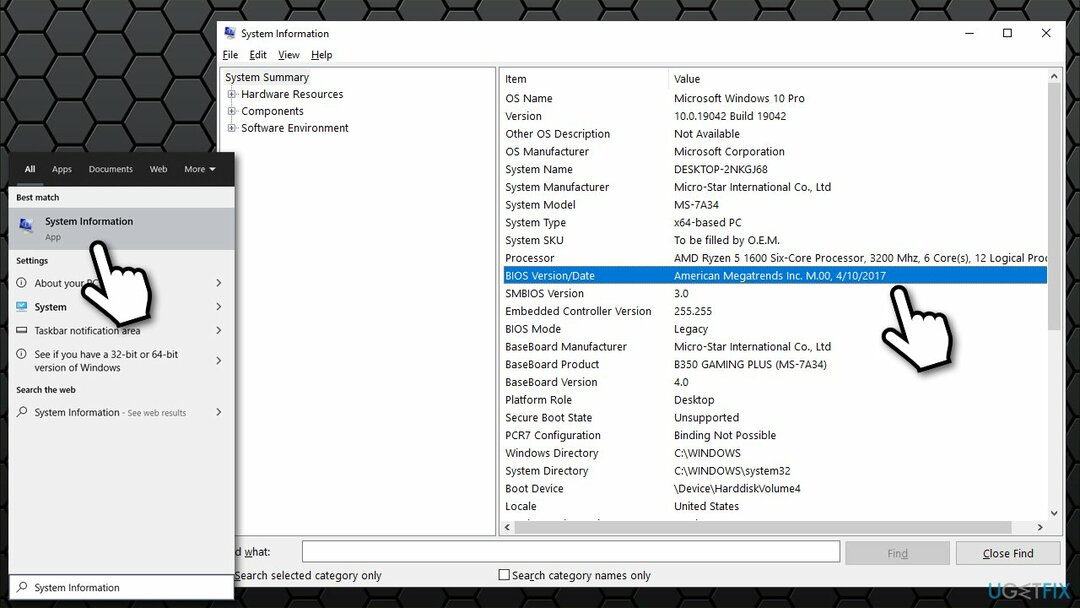
- 주목해야 할 또 다른 정보는 베이스보드 제품 섹션(예: MS-7A34)
- 이 모든 데이터가 있으면 마더보드 제조업체를 방문하여 다운로드 섹션으로 이동합니다.
- 저기, 들어가 봐 마더보드의 모델 이름, 현재 설치된 BIOS 버전과 교차 확인하십시오.
- 다운로드 제공된 설치 프로그램 그리고 그것을 실행
- 완료되면, 재부팅 시스템 및 BIOS 업데이트가 완료되어야 합니다.
- 경우에 따라 전체 프로세스를 훨씬 쉽게 만들기 위해 제조업체에서 특수 소프트웨어를 제공할 수 있습니다.
어떤 경우에도 수행 중인 작업이 확실하지 않은 경우 이 단계를 진행하지 마십시오. 대신 개발자에게 직접 연락하여 기술 지원을 요청하십시오.
자동으로 오류 복구
ugetfix.com 팀은 사용자가 오류를 제거하기 위한 최상의 솔루션을 찾도록 돕기 위해 최선을 다하고 있습니다. 수동 수리 기술로 어려움을 겪고 싶지 않다면 자동 소프트웨어를 사용하십시오. 모든 권장 제품은 당사 전문가의 테스트 및 승인을 거쳤습니다. 오류를 수정하는 데 사용할 수 있는 도구는 다음과 같습니다.
권하다
지금 그것을 할!
수정 다운로드행복
보장하다
지금 그것을 할!
수정 다운로드행복
보장하다
Reimage를 사용하여 오류를 수정하지 못한 경우 지원 팀에 도움을 요청하십시오. 귀하의 문제에 대해 알아야 한다고 생각하는 모든 세부 정보를 알려주십시오.
특허 받은 이 수리 프로세스는 사용자 컴퓨터에서 손상되거나 누락된 파일을 대체할 수 있는 2,500만 개의 구성 요소 데이터베이스를 사용합니다.
손상된 시스템을 복구하려면 라이센스 버전을 구입해야 합니다. 이미지 변경 맬웨어 제거 도구.

VPN은 다음과 관련하여 중요합니다. 사용자 개인 정보. 쿠키와 같은 온라인 추적기는 소셜 미디어 플랫폼 및 기타 웹사이트뿐만 아니라 인터넷 서비스 제공업체 및 정부에서도 사용할 수 있습니다. 웹 브라우저를 통해 가장 안전한 설정을 적용하더라도 인터넷에 연결된 앱을 통해 계속 추적할 수 있습니다. 게다가 Tor와 같은 개인 정보 보호에 중점을 둔 브라우저는 연결 속도가 느려 최적의 선택이 아닙니다. 귀하의 궁극적인 개인 정보를 위한 최상의 솔루션은 개인 인터넷 액세스 – 익명으로 온라인에서 보안을 유지하십시오.
데이터 복구 소프트웨어는 당신을 도울 수 있는 옵션 중 하나입니다 파일 복구. 파일을 삭제하면 허공으로 사라지지 않습니다. 파일 위에 새 데이터가 기록되지 않는 한 시스템에 남아 있습니다. 데이터 복구 프로 하드 드라이브에서 삭제된 파일의 작업 복사본을 검색하는 복구 소프트웨어입니다. 이 도구를 사용하면 귀중한 문서, 학교 과제, 개인 사진 및 기타 중요한 파일의 손실을 방지할 수 있습니다.